Sau quá trình sử dụng, tính năng camera có thể gặp nhiều vấn đề làm giảm trải nghiệm người dùng. Nếu điện thoại của bạn gặp tình trạng như vậy, hãy lưu ngay các cách khắc phục camera trước bị mờ dưới đây nhé!
Tại sao camera trước bị mờ, bị đen, bị nhiễu?
Lỗi phần cứng hoặc các yếu tố bên ngoài:
- Ảnh hưởng của miếng dán màn hình khi che ống kính bị xước.
- Ống kính camera bị ẩm, bẩn, xước, mốc,… do bảo quản không cẩn thận.
- Lúc chụp hình máy bị rung, không lấy được nét làm ảnh hưởng đến chất lượng hình ảnh.
- Lỗi cảm biến quang học bị hỏng hoặc hoạt động không tốt.
Lỗi phần mềm:
- Lỗi phần mềm: khi không cập nhật các phiên bản hệ điều hành hoặc ứng dụng khiến các bộ phận trong điện thoại hoạt động không tốt.
- Lỗi hệ thống: đôi khi, một lỗi hệ thống đơn giản có thể khiến camera hoạt động không đúng cách. Thử khởi động lại thiết bị có thể giúp giải quyết vấn đề này.
- Lỗi ứng dụng của bên thứ ba: Đôi khi, một ứng dụng cài đặt từ bên thứ ba có thể gây ra sự cố với camera của điện thoại. Đặc biệt, bất kỳ ứng dụng nào sử dụng camera (như ứng dụng chỉnh sửa ảnh, ứng dụng video call, v.v.) đều có thể gây ra vấn đề. Nếu bạn nghi ngờ rằng một ứng dụng cụ thể đang gây ra vấn đề, hãy thử gỡ cài đặt và xem camera có hoạt động bình thường hay không.
 Một số nguyên nhân khiến camera trước bị mờ
Một số nguyên nhân khiến camera trước bị mờ
Các cách khắc phục lỗi camera trước điện thoại bị mờ
Kiểm tra miếng dán màn hình
Hãy đảm bảo rằng miếng dán cường lực được dán đúng chỗ, không che lấp camera nếu có cần khắc phục ngay.

Vệ sinh kỹ camera
Thường xuyên vệ sinh camera trước và sau thiết bị để đảm bảo không có bụi bẩn, dấu vân tay làm ảnh hưởng đến chất lượng hình ảnh khi trải nghiệm tính năng chụp hình.
Bạn nên dùng vải mềm lau nhẹ phần kính camera trước của điện thoại. Ngoài ra để đảm bảo vệ sinh kỹ cuộn cam trước của thiết bị, bạn có thể sử dụng thêm các dung dịch lau kính chuyên dụng.

Kiểm tra lại xem camera có bị hư hỏng không
Khi bạn chắc chắn nguyên nhân camera bị mờ không phải vì miếng dán màn hình hay vệ sinh của cuộn camera, hãy kiểm tra camera có bị hỏng hay không.
Để thực hiện kiểm tra, bạn thử chụp ảnh qua một số app như: B612, SNOW, Ulike, Pitu,… để cùng so sánh chất lượng của bức hình có bị thay đổi hay không.
Xoá dữ liệu và bộ nhớ cache của ứng dụng camera
Dữ liệu hình ảnh/video của camera thường lưu trữ bộ nhớ đệm cache để nâng cao trải nghiệm chụp ảnh của người dùng. Tuy nhiên, khi bộ nhớ bị đầy cũng là một trong những nguyên nhân ảnh hưởng đến chất lượng hình ảnh. Vì vậy, bạn nên kiểm tra và xóa bộ nhớ cache để đảm bảo chất lượng.

Cập nhật hệ điều hành mới nhất
- Đối với Android:
Bước 1: Vào Cài đặt > Chọn Cập nhật phần mềm.
Bước 2: Nhấn vào Tải về cài và cài đặt > Chọn Tải về.
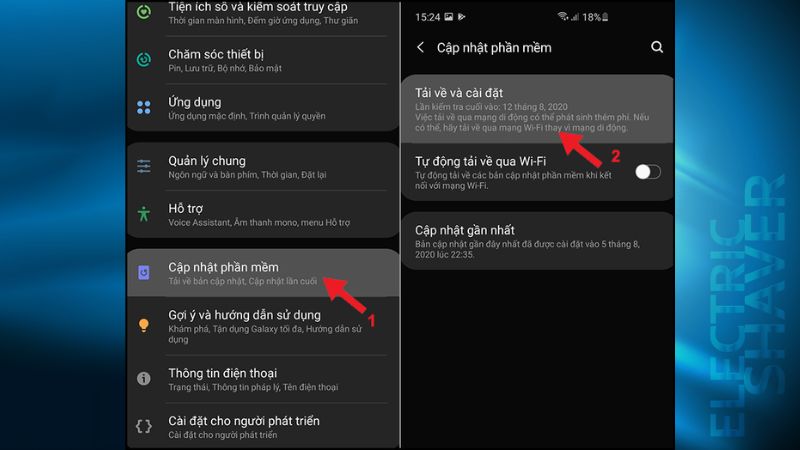
- Đối với iPhone:
Bước 1: Vào Cài đặt trên iPhone > Chọn Cài đặt chung.
Bước 2: Nhấn vào Cập nhật phần mềm > Chọn Tự động cập nhật.
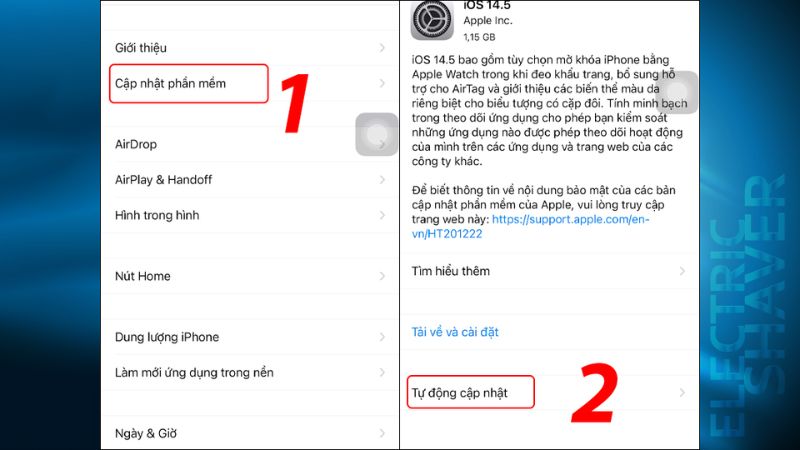
Khởi động lại điện thoại
- Đối với Android:
Với các thiết bị sử dụng hệ điều hành Android, để khởi động lại điện thoại, bạn chỉ cần nhấn giữ nút nguồn trong khoảng vài giây và thực hiện lại thao tác đó để Khởi động lại thiết bị.
- Đối với iPhone:
Với các thiết bị iPhone từ iPhone 8 trở về sau, để khởi động lại điện thoại bạn thực hiện như sau: Ấn và giữ đồng thời một phím âm lượng và nút Nguồn khi màn hình xuất hiện thanh trượt tắt nguồn thì bạn thả tay. Thực hiện lại thao tác đó để Khởi động lại thiết bị.
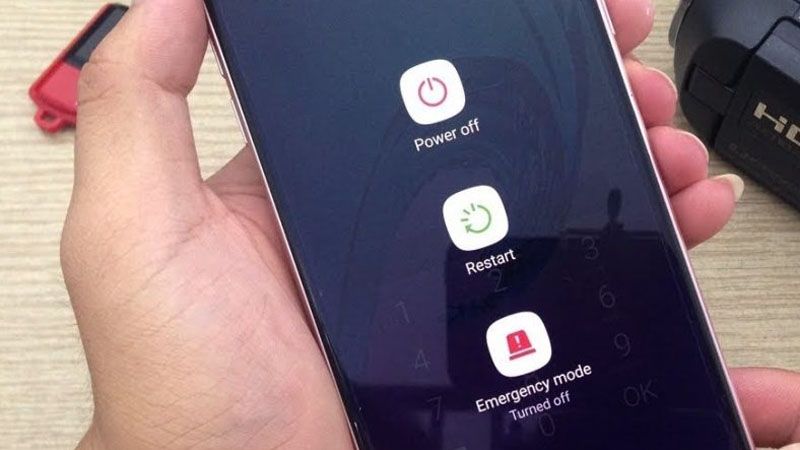
Khôi phục cài đặt gốc của điện thoại
Lưu ý: Việc này sẽ làm mất toàn bộ dữ liệu trên máy của bạn, bạn nên sao lưu tất cả dữ liệu lại trước khi khôi phục cài đặt gốc của điện thoại.
- Đối với Android:
Bước 1: Vào Cài đặt > Chọn Quản lý chung.
Bước 2: Nhấn Đặt lại > Chọn Khôi phục cài đặt gốc.
Bước 3: Nhấn Đặt lại.
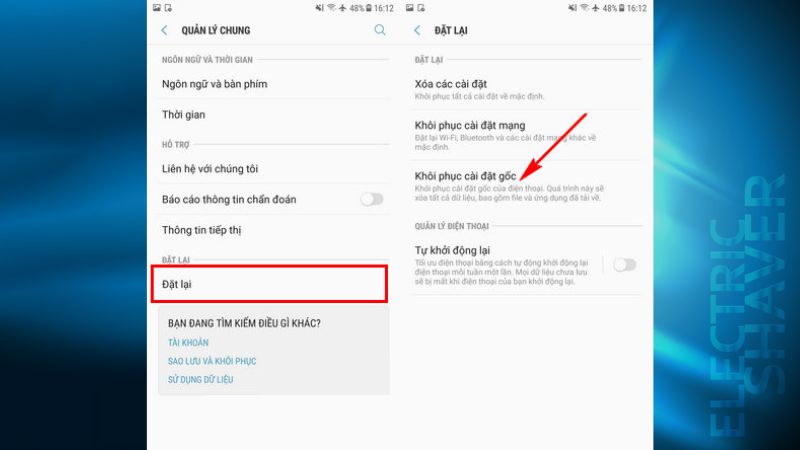
- Đối với iOS:
Bước 1: Vào Cài đặt > Chọn Cài đặt chung.
Bước 2: Chọn Đặt lại > Nhấn Xóa tất cả nội dung và cài đặt.
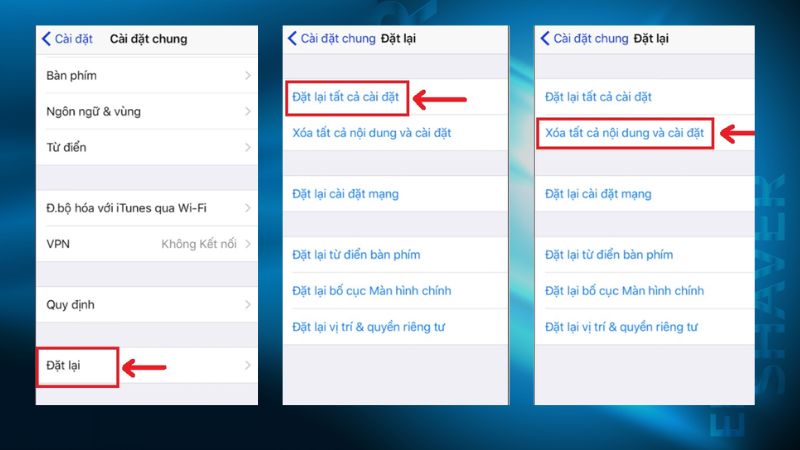
Đem điện thoại đến trung tâm sửa chữa uy tín
Nếu thực hiện các cách khắc phục camera trước bị mờ trên nhưng không hiệu quả, hãy mang điện thoại đến sửa hàng sửa chữa uy tín để được khắc phục sớm nhất nhé!

Hi vọng những thông tin về cách khắc phục camera trước bị mờ đã hữu ích, hỗ trợ bạn khắc phục sớm tình trạng, nâng cao trải nghiệm khi sử dụng.
Xem thêm:
- TOP 18 app chụp hình đẹp cho iPhone mới nhất bạn nên có
- Cách chỉnh chế độ chụp ảnh chuyên nghiệp trên Xiaomi
- Top 8 smartphone chụp hình tự sướng đẹp nhất